发布时间:2024-09-29 11: 18: 56
品牌型号:联想拯救者R9000P 2021
系统:Windows 11
软件版本:3D Mark专业版
对于许多同硬件设备打交道的用户来说,关于显卡性能的检测肯定是绕不开的一环。这时候就需要借助专业的硬件测试软件来完成这一项的任务,在众多的硬件测试软件当中,我给大家推荐一款名为3DMark的硬件测试软件。通过这款软件,我们能够更加便捷地检测硬件的性能以及跑分。接下来给大家介绍怎么用3DMark测试显卡性能,2024显卡性能天梯图的具体内容。
一、怎么用3DMark测试显卡性能
这里先给大家介绍如何使用3DMark检测显卡的性能。
1、打开3DMark软件进入到主页面,在软件主页面中可以看到【Time Spy】、【CPU硬件测试】、【硬盘基准测试】选项。如果我们需要测试显卡的性能,可以点击进入【Time Spy】测试界面。

2、进入测试界面后,我们可以看到许多关于硬件测试的条目,同时能够在【自定义配置选项】中手动选择需要进行硬件测试的条目。

3、选择完成对应的硬件条目后,点击【运行】,3DMark软件就会生成一个硬件测试动画。以测试动画的形式完成整个硬件测试的过程,在动画播放完成后,就可以生成具体的显卡性能测试报告。
4、在显卡的检测报告中,我们可以看到关于显卡测试的具体跑分结果以及详细的硬件监测波动表。

二、2024显卡性能天梯图
介绍完了怎么用3DMark测试显卡性能的相关内容,下面继续介绍2024显卡性能天梯图。
显卡的性能近来成为了众多用户关注的重点,这里我们以3DMark中的跑分为基准,制作一张简单的显卡性能天梯图,供大家参考使用。不过需要注意的是,显卡有桌面端显卡与移动端显卡之分,这里我们以移动端显卡的示意图为例。
1、我们可以打开3DMark软件并进入到测试主页面,接着点击进入【Time Spy】压力测试界面。点击进入后可以看到有关硬件名人堂的相关介绍。我们点击进入3DMark的硬件名人堂。

2、在名人堂中我们可以看到各类硬件的排行榜,这个排行榜可以作为我们判别显卡性能的依据。不过这个排行榜具有一定的滞后性,可能无法得到最新的硬件测试数据。
因此,如果我们需要获取与时俱进的显卡性能天梯图,可以通过对主流显卡进行测试跑分的方式得到结果。这里我们直接给大家呈现出对应的英伟达移动端30系与40系显卡的相应排行。
1、RTX 4090
2、RTX 4080
3、RTX 3080 Ti
4、RTX 4070
5、RTX 3070Ti
6、RTX 3070
7、RTX 4060
8、RTX 3060
9、RTX 4050
10、RTX 3050 Ti
11、RTX 3050

以上就是关于怎么用3DMark测试显卡性能,2024显卡性能天梯图的具体内容,我们在了解了使用3DMark测试显卡性能以及制作了简单的显卡天梯图后,相信也加深了大家对于这款软件的了解。更多软件详情大家可以访问3DMark软件中文网站。
展开阅读全文
︾
读者也喜欢这些内容:

3DMark必备插件推荐 3DMark如何创建专属硬件压力场景
在硬件性能评估领域,3DMark是行业公认的权威工具,也是很多“玩机”小伙伴的重要工具。3DMark支持多种测试插件,针对不同的测试场景评估分数。除了内置的测试插件,还能创建专属硬件压力场景。本文将为大家介绍3DMark必备插件推荐,3DMark如何创建专属硬件压力场景的相关内容。...
阅读全文 >

3DMark压力测试教程 3DMark跑分解读
各位小伙伴们在拿到自己的新电脑时一定都会第一时间进行验机和测试电脑性能如何,但实际上,电脑的验机可不仅仅是查看外观这么简单,我们还需要确保电脑各个元器件在高负荷状态下能够正常运行。也正因为如此,一些电脑测试工具发布了稳定性测试的功能,3DMark就是其中之一。今天我们就来说一说3DMark压力测试教程,3DMark跑分解读。...
阅读全文 >
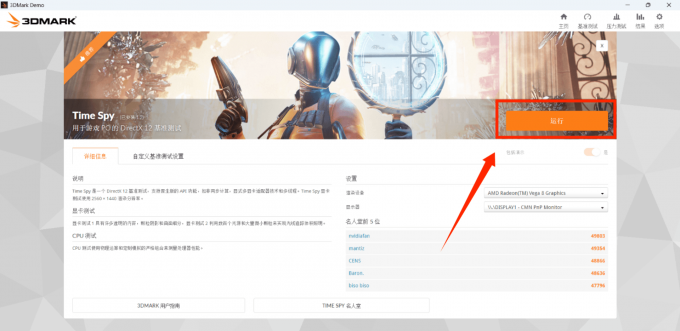
如何利用3DMark获取硬件性能数据 3DMark跑分能否反映真实游戏体验
当我们的新电脑到手之后,相信会有很多小伙伴们很好奇新电脑的性能如何,尤其是游戏爱好者,电脑的性能水平高低直接决定了我们的游戏体验。因此,许多小伙伴们也都会第一时间安装诸如3DMark这样的电脑测试工具来对电脑进行性能测试。那么今天我们就来说一说如何利用3DMark获取硬件性能数据,3DMark跑分能否反映真实游戏体验。...
阅读全文 >

3DMark实时性能数据追踪有什么用 3DMark显卡性能深度测试怎么做
对于大部分电脑爱好者来说,电脑的真实性能数据非常重要,它决定了电脑在游戏中的具体表现,尤其是显卡性能是直接影响游戏体验的重要变量,了解自己电脑的显卡性能,就能对电脑的游戏水平有一个大致的预判。通常这样的性能测试都是通过3DMark这样的测试软件完成,那么今天我们就来说一说3DMark实时性能数据追踪有什么用,3DMark显卡性能深度测试怎么做。...
阅读全文 >